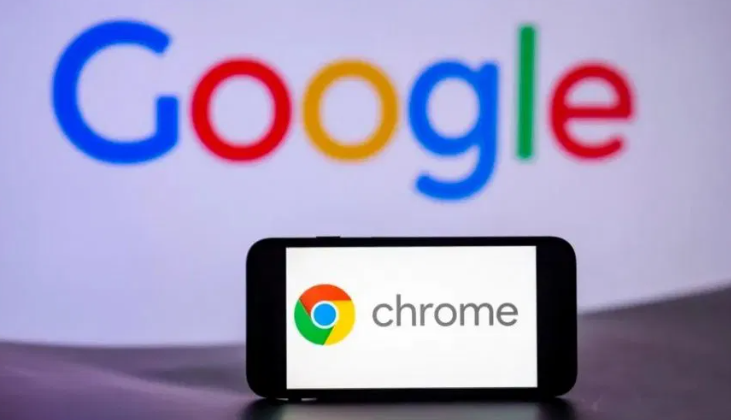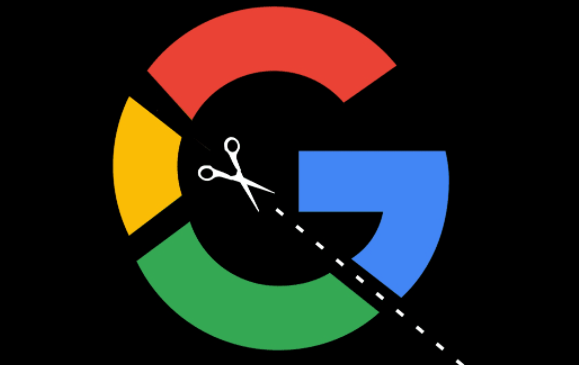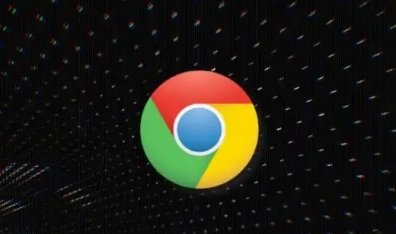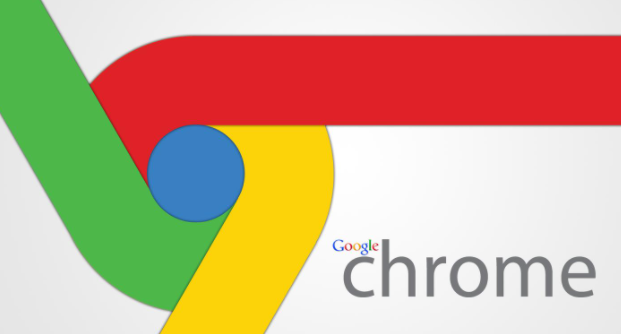详情介绍

一、基础排查与临时修复
1. 检查网络连接状态
- 打开Chrome浏览器→访问任意网站(如`www.baidu.com`)→若页面无法加载→检查路由器指示灯是否正常→重启光猫和路由器→等待5分钟后重试→若仍失败则联系运营商报修。
- 注意:避免使用Wi-Fi时尝试有线连接→排除信号干扰问题。
2. 重启浏览器进程
- 按下`Ctrl+Shift+Esc`打开任务管理器→找到“Google Chrome”进程→右键点击“结束任务”→等待10秒后重新启动浏览器→测试地址栏是否恢复响应。
- 注意:未保存的表单数据将丢失→重要操作需提前截图备份。
二、浏览器配置与缓存清理
1. 清除缓存与Cookie
- 点击右上角三个点→选择“设置”→滑动至“隐私与安全”→点击“清除浏览数据”→勾选“缓存的图片和文件”及“Cookie及其他网站数据”→选择“全部时间”→点击“清除数据”→重启浏览器后测试。
- 注意:此操作将删除登录状态→重要账号需重新输入密码。
2. 检查地址栏默认搜索引擎
- 进入浏览器设置→点击左侧“搜索引擎”→查看“地址栏中使用的搜索引擎”是否为“Google”→若无法访问则改为“百度”或“搜狗”→保存后尝试输入关键词搜索。
- 注意:修改后需手动输入搜索词前的“!”符号(如`!天气`)→否则默认调用新引擎。
三、系统级故障排除
1. 禁用扩展程序测试
- 访问`chrome://extensions/`→逐一关闭广告拦截、脚本管理等插件→重启浏览器后测试地址栏→若恢复则逐个启用扩展以定位冲突项(如Adblock可能拦截输入事件)。
- 注意:银行安全控件等必要插件需保留→避免影响支付功能。
2. 检查输入法兼容性
- 切换输入法至英文状态→尝试在地址栏输入`www.example.com`→若正常则排查中文输入法问题→卸载第三方输入法(如搜狗)→使用系统自带输入法测试。
- 注意:部分输入法可能占用端口→导致浏览器无法响应输入。
四、高级诊断与修复
1. 重置浏览器设置
- 进入浏览器设置→滑动至“高级”→点击“将设置还原为原始默认设置”→确认操作→等待重启后检查地址栏→此操作将删除所有自定义配置。
- 注意:书签和密码需提前同步→避免数据丢失。
2. 检查系统防火墙规则
- 按下`Win+R`键输入`firewall.cpl`→点击“允许应用通过Windows Defender防火墙”→确保Chrome被允许通过专用和公用网络→若被阻止则点击“更改设置”→勾选所有网络类型。
- 注意:企业用户需联系IT部门→避免违反安全策略。
五、硬件与外部因素排查
1. 测试外接设备
- 拔掉键盘鼠标→使用USB接口的替代设备→尝试输入地址栏→若恢复正常则清洁原设备按键→或更换电池(针对无线键盘)。
- 注意:笔记本电脑可尝试外接键盘→排除触控板故障。
2. 扫描恶意软件
- 使用安全软件(如360全家桶)全盘扫描→重点查杀劫持浏览器的病毒→清理完成后重启电脑→测试地址栏响应速度。
- 注意:关闭浏览器 during扫描→避免干扰查杀过程。
通过以上步骤,可全面掌握Google Chrome浏览器地址栏输入无反应的解决方案。若问题仍存在,建议联系谷歌技术支持团队进一步排查。